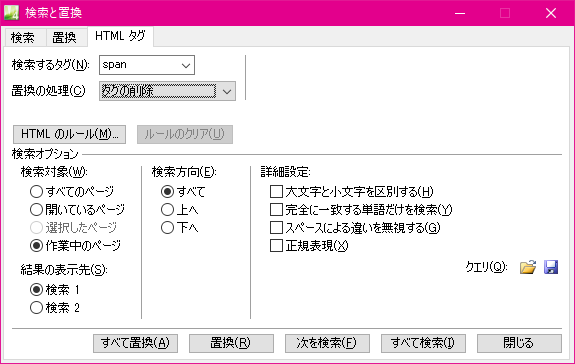Microsoft OfficeドキュメントのテキストをExpression Webで利用するには
Section 2 Webページの作成
最終更新日時:2020/07/20 13:38:19
Microsoft Officeドキュメントには書式が含まれています。そのテキスト原稿をExpression Webのコンテンツに利用するには、あらかじめテキスト形式で保存するとよいでしょう。
テキスト/リッチテキスト形式で保存する
WordとかExcelとかPowerPointにテキスト原稿があり、それをExpression Webのコンテンツに利用したい場合、一番無難なのは、テキスト形式で保存することです。
どうしてもWordで原稿を書きたいっていう人がいて、その原稿をExpression WebのWebページに清書するには、その文書ファイルをテキスト形式に変換するとOKです。
PowerPointの場合はリッチテキスト形式で保存できます。
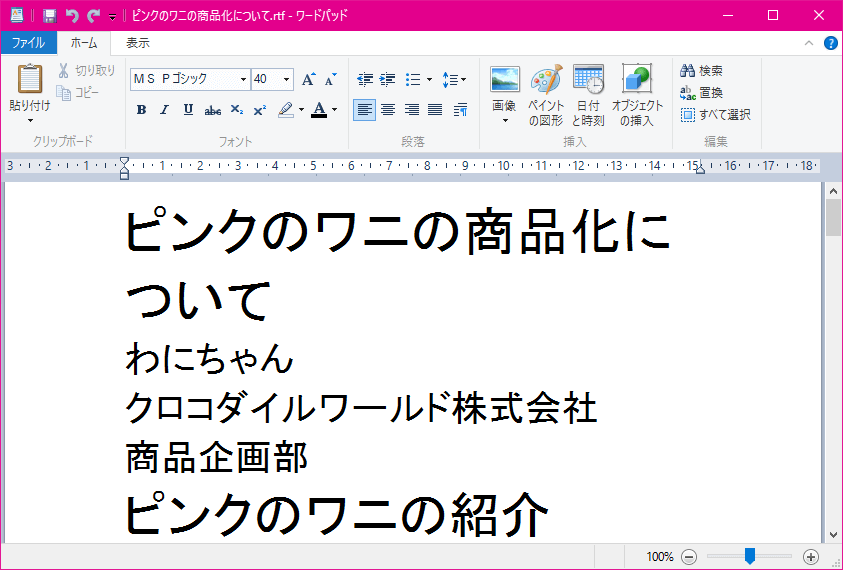
Webページに貼り付け時に書式を削除する
リッチテキスト形式ではフォントの書式が保持されるので、Webページに貼り付け時に書式を削除すればOKです。貼り付けたときに表示される[貼り付けオプション]ボタン一覧から[書式の削除]を選択する方法になると <span> タグが残ります。
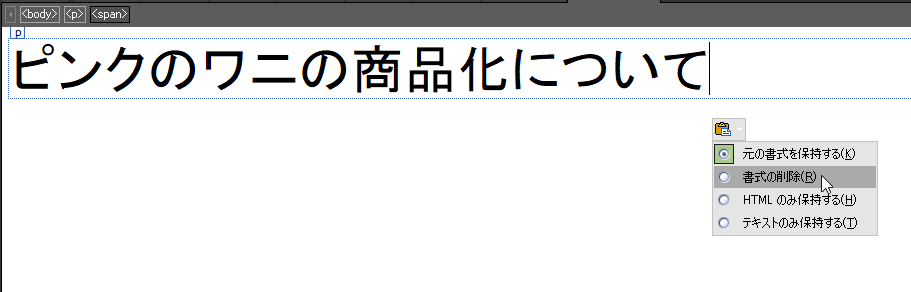
この場合、貼り付けたときに表示される、クイックタグセレクターから <span> ボタンの▼を選択し、[タグの削除]をしてもOKです。
<span>タグを丸ごと削除する
一括で処理するには、Ctrl+Hキーで[検索と置換]ダイアログボックスを表示し、[HTMLタグ]タブに切り替えて<span>タグを丸ごと消す方法もあります。